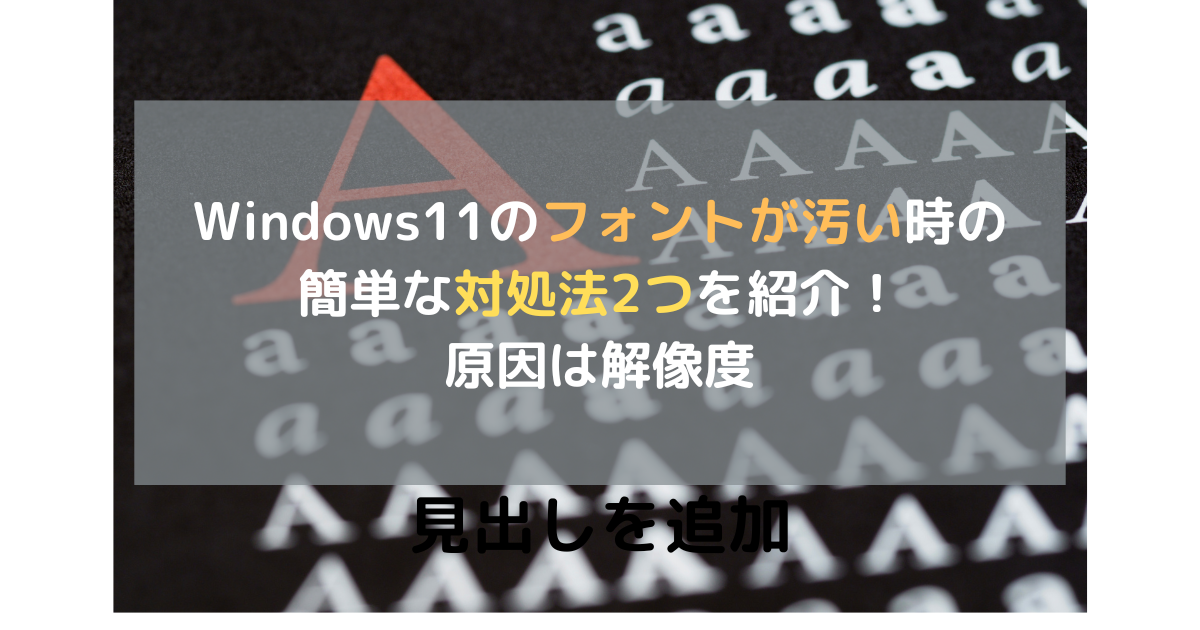せっかくWindows11にしたのに、
フォントが汚くて見づらい・・
文字が汚い・・
と、悩んでいるユーザが多く見受けられます。
今回はWindows11のフォントが汚い場合の対処法と、フォントが汚い原因についてご紹介します!
Windows11のフォントが汚い!原因は解像度
一部のユーザからはフォントが汚い!と報告があがっています。
フォントが汚いときの一例
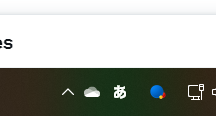
文字がカクカクしたり、ギザギザのようなフォントになっています。
Windows11のフォントが汚くなる理由は、ディスプレイとWindows11の解像度が合っていないためです。
ピントを合わせるようにしてあげるとキレイにくっきり見えるようになります。
2つの対処法を実践して、Windows11のフォントをキレイにしましょう。
Windows11のフォントが汚い場合の対処法2つ

対処法①解像度を合わせる
設定からディスプレイを推奨にすることで文字がキレイになります。
手順はカンタンです。
デスクトップから設定のアイコンをクリックして開きましょう。

設定を開いたら、システムを開きます。
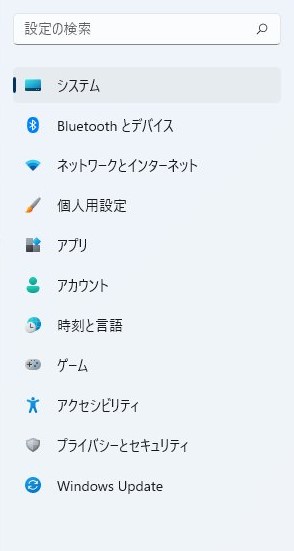
システムからディスプレイを開くと以下の画面が出るので「推奨」と表示された設定にしましょう。
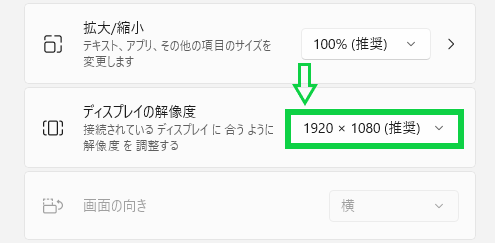
完了です。
実践してみて、
・まだフォントが汚い
・文字のキレイさに納得がいかない
と感じるのであれば、次の「ClearType」を試してください。
対処法②ClearTypeを使う
Windows11に最初から入っている「ClearType」を使うことで文字がキレイになります。
デスクトップのメニューからClearTypeと入力して検索、実行しましょう。
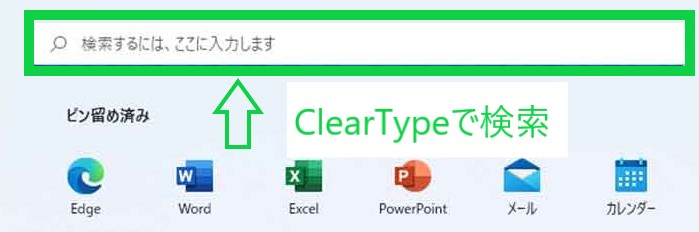
「ClearType テキストの調整」をクリックします。
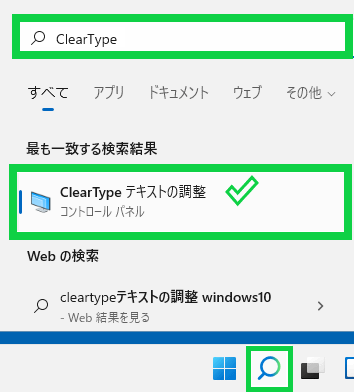
あとは、手順に沿って進めればOKです!
Windows11のフォントはカクカクした見た目ではなくなり、くっきり見えるようになりました。
Windows11のフォント自体が気に入らない場合
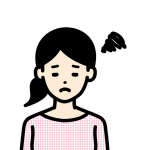
文字はキレイだけど、フォントがどうも気に入らない.....
文字がキレイになっても、
・フォント自体が気に入らない
・フォントを変えたい
と悩む人もいます。
フォントを変更する方法も超簡単なのでご紹介します。
フォントを変更する方法
デスクトップのメニューから「フォント」と検索して、実行しましょう。
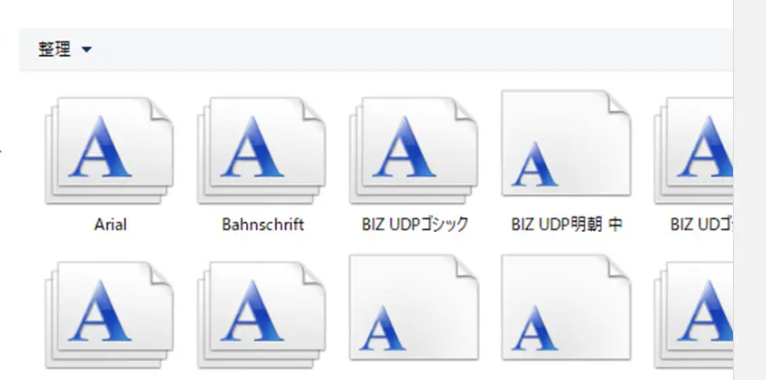
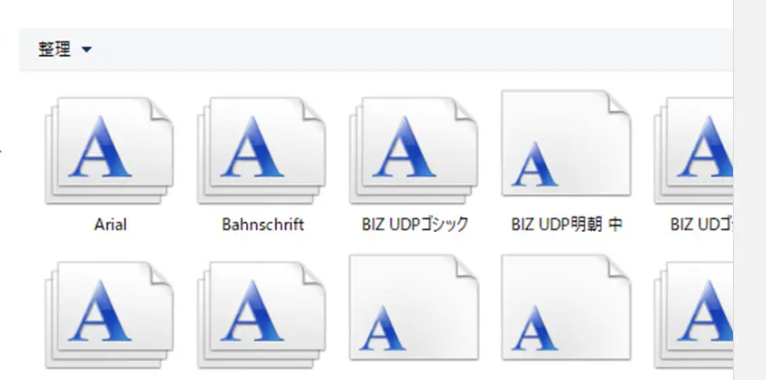
たくさんある中から、好きなフォントを選んでインストールしましょう。